Cuando quieres compartir fotos con amigos, ¿aún no puedes enviarlas por AirDrop debido a los diferentes sistemas de telefonía móvil y solo puedes optar por reenviarlas en la plataforma de chat? Cuando reemplazas tu antiguo teléfono Android por un iPhone, ¿aún te preocupa cómo transferir todas las fotos intactas? En estos casos, debes encontrar una plataforma que admita los sistemas Android e iOS. Si quieres Transfiere fotos fácilmente de Android a iPhone, simplemente siga la guía detallada de este artículo.
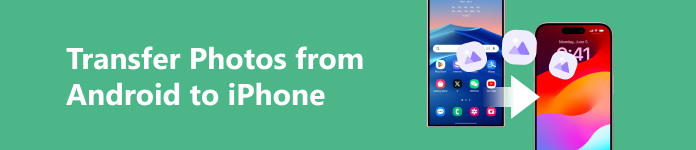
- Parte 1. La mejor forma de transferir fotos de Android a iPhone
- Parte 2. Transfiere fotos fácilmente desde Android a iPhone con iCloud
- Parte 3. Cómo transferir fotos desde Android a iPhone a través de Dropbox
- Parte 4. Transferir fotos desde un dispositivo Android a un iPhone directamente desde una computadora
Parte 1. La mejor forma de transferir fotos de Android a iPhone
Al hablar de la transferencia de fotos de Android a iPhone, la primera y más sencilla forma es utilizar una herramienta de transferencia de datos profesional. Aunque muchas herramientas de transferencia tienen diferentes funciones, la mejor es Apeaksoft MobieTransEs un programa rápido, eficaz y fácil de usar que admite cinco tipos de datos desde teléfonos Android a iPhone, incluidos fotos, música, vídeos, contactos y mensajes.

4,000,000+ Descargas
Transfiera muchos tipos de datos, incluidas fotos y otros datos importantes, desde todos sus dispositivos.
Admite transmisión inalámbrica para evitar pérdida de datos o calidad causada por cables de transmisión de fibra óptica.
Proporciona otras funciones potentes, como copia de seguridad de contactos, restauración de contactos, creador de tonos de llamada y convertidor HEIC; todas estas herramientas son de uso gratuito.
Obtenga una vista previa y verifique la información de todas las fotos antes de la transferencia.
Es compatible con la mayoría de dispositivos iPhone y Android, incluidos Samsung, HTC, Motorola, etc.
Paso 1: Descargar Apeaksoft MobieTrans Desde el enlace anterior e instálalo en tu computadora. Luego, conecta tu teléfono Android y tu iPhone con cables USB o escanea el código QR en el lado derecho de la página para conectarte de forma inalámbrica.

Paso 2: Espere unos segundos y el programa detectará automáticamente su teléfono. Después de una conexión exitosa, toda la información básica sobre el teléfono se mostrará en la página principal. Configure su teléfono Android como dispositivo de origen.
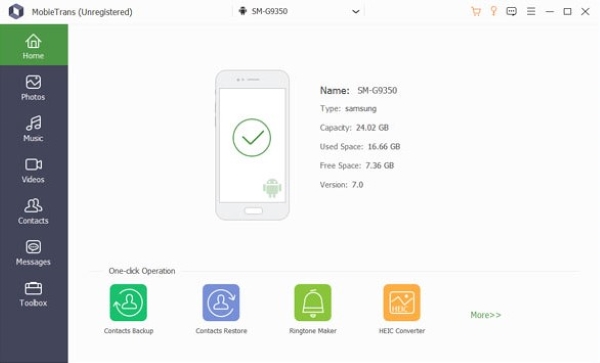
Paso 3: Seleccione Galería de fotos en la barra de herramientas izquierda. Luego, puede seleccionar las imágenes que desea convertir en lotes. Si necesita transferir todas las fotos, haga clic directamente Seleccionar Todos, lo que puede ahorrar mucho tiempo.
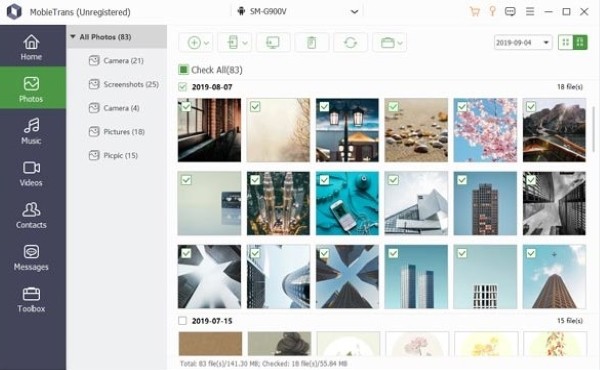
Paso 4: Finalmente, toca el Exportar al dispositivo Botón y seleccione su iPhone de la lista desplegable; espere hasta que se transfieran todas las fotos.

Por otra parte, porque Apeaksoft MobieTrans compatible con la mayoría de dispositivos Android y Apple, también puedes transferir fotos desde Android a Android, iPad a computadora, iPhone a iPad, etc.
Parte 2. Transfiere fotos fácilmente desde Android a iPhone con iCloud
iCloud es un servicio de Apple que permite almacenar de forma segura fotos, documentos, notas, contraseñas y otros datos en la nube y garantiza que se realicen actualizaciones automáticas en todos los dispositivos. Por lo tanto, puedes compartir fotos, archivos, notas y otros contenidos en diferentes dispositivos contigo mismo a través de iCloud.
Paso 1: Primero, para garantizar que su iPhone pueda sincronizar fotos instantáneamente, vaya a Configuración > Galería de fotos y enciende iCloud Fotos.
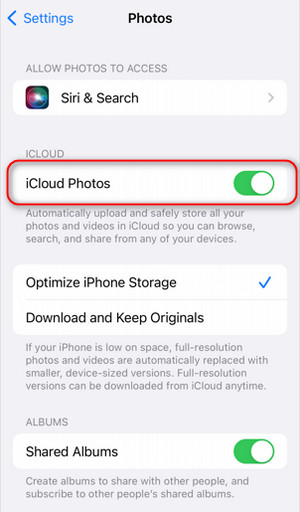
Paso 2: Como iCloud no funciona en Android, debes ingresar al sitio web oficial en tu navegador de Android. Luego, haz clic en Iniciar Sesión con tu cuenta en tu iPhone.
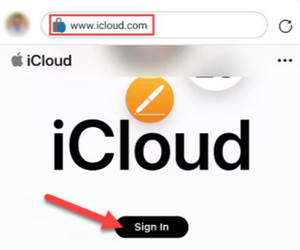
Paso 3:Después de iniciar sesión, haga clic en el Multi-función botón en la parte superior de la página principal y seleccione Galería de fotos en el Apps Interfaz que aparece.
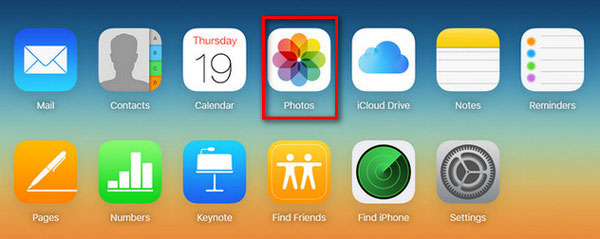
Paso 4:Luego, puedes elegir las fotos que desees. Subir desde la Biblioteca or Agregar artículos dentro Albums.
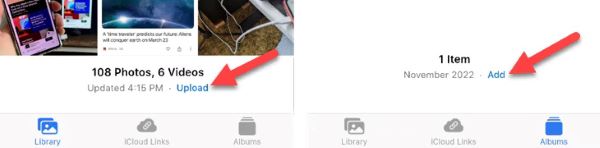
Paso 5:Entonces presione Terminado y espera a que las fotos se carguen automáticamente. Puedes comprobar todas las fotos transferidas a tu iPhone después de que se hayan sincronizado con iCloud.
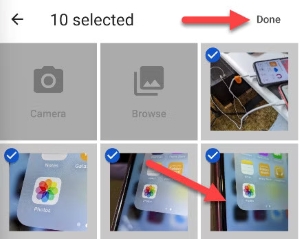
Parte 3. Cómo transferir fotos desde Android a iPhone a través de Dropbox
Dropbox es otra solución ideal de almacenamiento en la nube para archivos. Cuando almacenas tus archivos en su almacenamiento en la nube, se cargan en servidores seguros. Una vez cargados, puedes acceder a tus archivos en cualquier momento y lugar, usando cualquier computadora, teléfono, iPad u otro dispositivo compatible.
Paso 1:Instalar y abrir Dropbox en tu teléfono Android. Ingresa el Home página, haga clic en el tres barras logotipo en la esquina superior izquierda para abrir la página personal, deslícese en la barra de menú y seleccione Configuración.
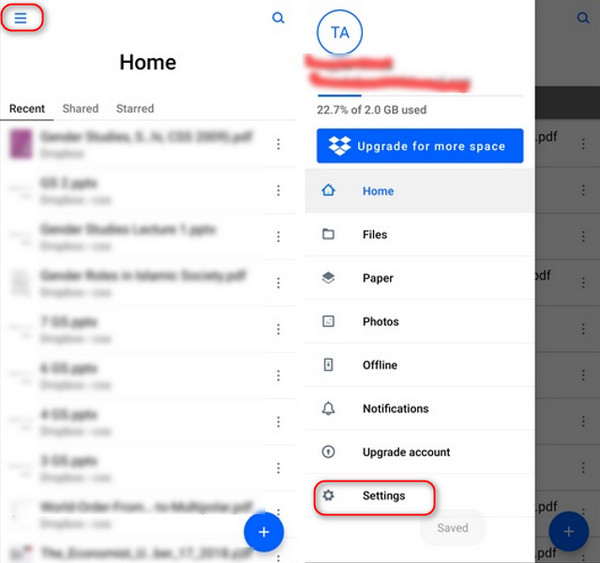
Paso 2: Abra el Sincronizar contactos que puedes compartir con tus otros dispositivos en Dropbox. Y permite que tus fotos se carguen automáticamente en Dropbox nube encendiendo Subidas de cámara.
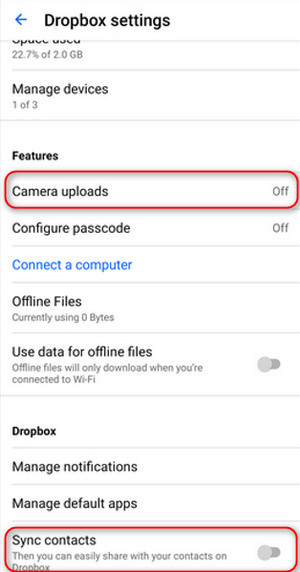
Paso 3: Luego, regrese al Home página, pulsa el Plus botón y elija Sube fotos o videos en la sección de Agregar a Dropbox Menú. Seleccione las fotos que desea cargar y toque Subir.
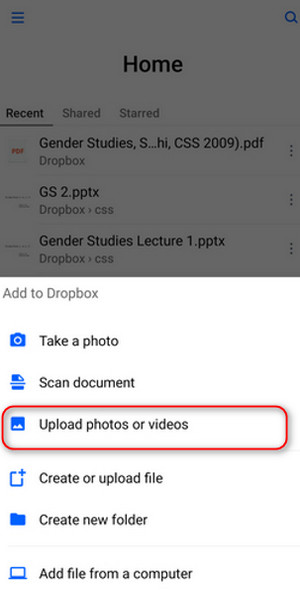
Paso 4:Finalmente, descargue Dropbox en tu iPhone e inicia sesión en la misma cuenta. Puedes ver todas las fotos cargadas desde Android directamente en la página de inicio. Descárgalas a tu iPhone para finalizar el proceso. Después de eso, puedes verificar si Dropbox comprime tus fotos durante la transferencia.
Parte 4. Transferir fotos desde un dispositivo Android a un iPhone directamente desde una computadora
Supongamos que necesita completar la conversión rápidamente y no le preocupan cuestiones como la calidad. En ese caso, un método más conveniente es transferir entre Android y iPhone usando solo una computadora.
Paso 1:Primero, debes conectar tu teléfono Android a la computadora mediante un cable USB. Luego de una conexión exitosa, las fotos y los videos de tu teléfono generalmente se cargarán en DCIM > Cámara.

Paso 2: Elige las fotos que quieres mover y arrástralas a una nueva carpeta en tu computadora.
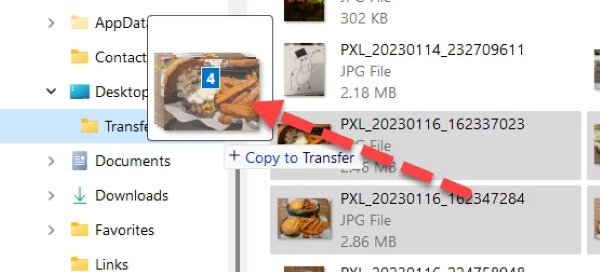
Paso 3: Ahora desconecte su Android y conecte su iPhone a la computadora. Abra iTunes en la computadora y sincronice todas las fotos requeridas; puede verificar Galería de fotos > Albums en tu iPhone.
Conclusión
Tú sabes Cómo transferir fotos de Android a iPhone? Por supuesto que sí. Todos los métodos mencionados anteriormente pueden ayudar con este problema. Aunque existen muchos otros métodos, en resumen, si desea que el proceso sea simple y rápido sin perder calidad, Apeaksoft MobieTrans puede ser tu mejor opción




